שירות Hamachi הופסק ב- Windows 10: כיצד לתקן?
Miscellanea / / August 05, 2021
Hamachi הוא יישום רשת וירטואלית פרטית (VPN) שנכתב על ידי אלכס פנקרטוב בשנת 2004. שירות זה נמצא בשימוש כדי ליצור קישורים ישירים בין מחשבים שמאחורי חומות האש לתרגום כתובות רשת. זה לא דורש קביעת תצורה של המערכת. זה עובד באינטרנט המדמה את החיבור הקיים אם המחשבים המחוברים ברשת מקומית.
השגיאה העיקרית המתרחשת בימינו היא ששירות Hamachi הופסק באופן אוטומטי ב- Windows 10. להלן כמה פתרונות שניתנו כדי להתמודד עם גורם השגיאה ולתקן את הבעיה עם השפעות מיידיות. עקוב אחר הפתרונות היעילים שהוזכרו ותקן את הבעיה במבט חטוף.
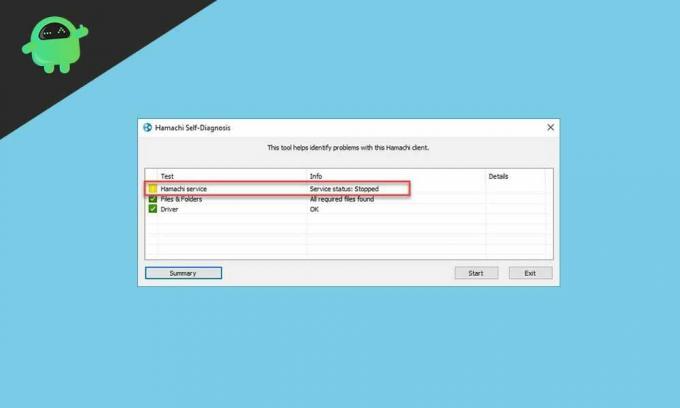
תוכן עניינים
- 1 שגיאות המאצ'י וסיבותיהם:
-
2 שירות המאצ'י הפסיק את השגיאה, כיצד לתקן את זה?
- 2.1 בדוק שירות WMI:
- 2.2 בדוק את האנטי-וירוס שלך:
- 2.3 צור סקריפט:
- 2.4 בדוק את מצב הפעלת השירות:
- 2.5 שנה את הגדרות השירות:
- 2.6 התקן מחדש את המאצ'י:
- 2.7 בצע אתחול:
- 2.8 בצע שחזור מערכת:
שגיאות המאצ'י וסיבותיהם:
Hamachi זמין כיום עבור Microsoft Windows ו- MacOS כגרסת ייצור, עבור Linux כגרסת בטא ו- Android ו- iOS כלקוח מבוסס מערכת VPN. מכיוון שהמאצ'י הוא שירות מהשורה הראשונה; ובכל זאת, משתמשים רבים דיווחו על בעיות שונות. היו שאמרו כי השירות הפסיק הודעות המונעות מהאצ'י לפעול במערכת. להלן מספר נושאים שדווחו עבור חמאצ'י:
- סטטוס השירות הופסק ב- Windows 10
- בעיית מנהרה
שירות המאצ'י הפסיק את השגיאה, כיצד לתקן את זה?
ישנם פתרונות אפשריים רבים להתמודדות עם הבעיות עם שירותי המאצ'י. חלק מהפתרונות נמצאים כאן כדי לפתור את הבעיה אם שירות המאצ'י נעצר ב- Windows 10. הקפד להמשיך בכל שלב המוזכר בהמשך. הפתרונות המעשיים לתיקון עצירת השירות של חמאצ'י הם:
בדוק שירות WMI:
שירות המאצ'י יפסיק לעבוד אם שירותי התמיכה הנדרשים לא פועלים ביעילות. אחד משירותי התמיכה המשתנים הוא שירות ה- WMI. שירות המאצ'י לעולם לא יעבוד אם תהיה שגיאה כלשהי בשירותי WMI. כדי לפתור את הבעיה, עליך להפעיל שירותים אלה על ידי ביצוע השלבים המוזכרים הבאים:
- לחץ על 'מקש Windows + R' כדי לפתוח את תיבת הדו-שיח 'הפעל'
- הקלד 'services.msc.' ללא הצעות מחיר ולחץ על 'Enter'.
- אתר ולחץ לחיצה כפולה על 'מכשור ניהול Windows'.
- הגדר את סוג ההפעלה ל'אוטומטי '
- אתה יכול גם ללחוץ על כפתור התחל כדי להפעיל אותו
- לחץ על 'החל' ולחץ על 'אישור' כדי לשמור שינויים
- ייתכן שהשירות שלך יתחיל אוטומטית כעת. אם השירות עדיין לא עובד, תוכל להמשיך לשיטה הבאה.
בדוק את האנטי-וירוס שלך:
סיבה נוספת לעצירת שירות Hamachi להפעלה במחשב שלך עשויה להיות האנטי-וירוס שלך. קיימת אפשרות כי האנטי-וירוס שלך חוסם את שירות המאצ'י. עליך לפתוח אנטי-וירוס ולבדוק את ההגדרות עבור שירותי Hamachi ולוודא שתוכנית האנטי-וירוס שלך אינה מונעת שירות זה.
אם בעיה כלשהי הקשורה לבקשה נכשלת, תוכל לעבור להשבית את תוכנית האנטי-וירוס שלך, שבדרך כלל לא מומלצת. תוכל להמשיך לשיטה אחרת אם לא תמצא דרך מעשית לחסימת שירותי Hamachi באנטי-וירוס שלך. תוכל גם לנסות תוכנית אנטי-וירוס אחרת אם יש לך יותר ממנוי פעיל אחד לתוכניות אנטי-וירוס אחרות.
צור סקריפט:
השיטה האחרת שתוכל לבדוק בכדי למנוע את הבעיה היא יצירת סקריפט להפעלה אוטומטית של שירותי המאצ'י. זהו סוג של פיתרון מתקדם, אך זה גם יתקן את הבעיה לצמיתות. בצע את הצעדים הבאים ליצירת סקריפט לשירותי המאצ'י:
- הפעל את Notepad כמנהל
- הקלד את הדברים הבאים:
- עצירת נטו Hamachi2Svc
- התחלה נטו Hamachi2Svc
- התחל "C: \ Program Files (x86) \ LogMeIn Hamachi \ hamachi-2-UI.exe"
- יְצִיאָה
- עבור אל 'קובץ' ולחץ על הלחצן 'שמור בשם'
- בחר את מיקום הקובץ 'System32' בתיקיית Windows בכונן הראשי של המערכת שלך
- שמור את הקובץ כשסוג הקובץ מוגדר כ'כל הקבצים 'ושם את הקובץ כ-' HamachiRestart.cmd '.
כעת עליכם לעבור על יצירת אירוע בתזמון המשימות כדי להגדיר את התסריט לחזור עליו בעוד מספר שעות. יתכן שתצטרך להכיר את הידע של מתזמן המשימות בפירוט בכדי להשקיע את המאמצים בו. יתכן וזה לוקח זמן כדי לפתור את הבעיה. אך פעולה זו עשויה לפתור את השגיאה לצמיתות מכיוון שהיא גורמת לשירות להפעיל מחדש אוטומטית לאחר מספר שעות. תוכל לבצע את הצעד הבא אם אינך מעוניין לערב את תזמון המשימות.
בדוק את מצב הפעלת השירות:
יתכן ושירות Hamachi לא פועל במחשב שלך מסיבות אבטחה. תוכל לבדוק את מצב השירות על ידי ביצוע השלבים הבאים:
- פתח את חלון השירותים
- אתר את שירות 'LogMeIn Hamachi Tunneling'
- הגדר את סוג ההפעלה שלו ל'אוטומטי '.
- עבור לכרטיסייה כניסה
- בחר 'חשבון מערכת מקומי'.
- כעת סמן את התיבה המשויכת ל'אפשר לשירות להתקשר עם שולחן העבודה '.
- לחץ על 'החל' ועל 'אישור' כדי לשמור שינויים
- שנה את הגדרות האבטחה של Hamachi לאחר תהליך זה
- עבור אל "כונן C" או איפה שהתקנת את הגדרת Windows
- המשך ל'קבצי תוכנה (x86) '
- מצא את ספריית 'LogMeIn Hamachi'
- לחץ לחיצה ימנית על 'hamachi-2.exe'.
- בחר 'מאפיינים' מתפריט ההקשר
- עבור לכרטיסייה 'אבטחה' ולחץ על כפתור 'ערוך'
- סמן את האפשרות 'שליטה מלאה' כדי לאפשר לחשבונך לקבל גישה למנהל
- עכשיו בדוק אם הבעיה קיבלה את הפתרון.
שנה את הגדרות השירות:
כאשר שירות Hamachi לא מוגדר כהלכה במערכת שלך, תקבל שגיאה שהתרחשה כששירות מפסיק לעבוד. עליך לשנות את הגדרות השירות כדי להיפטר מהבעיה. בצע את השינויים כאמור:
- פתח את חלון השירותים
- אתר את השירות 'LogMeIn Hamachi Tunneling' ולחץ פעמיים כדי לפתוח נכסים
- לחץ על 'כפתור התחל' ועבור לכרטיסיית השחזור
- הגדר כשלים הבאים כדי 'להפעיל מחדש' את השירות.
- הגדר את 'אפס אי ספירה' לאפס ואת 'הפעל מחדש את השירות' לדקה אחת
- לחץ על 'החל' ועל 'אישור' כדי לשמור וליישם שינויים
התקן מחדש את המאצ'י:
אם שירות המאצ'י אינו פועל כהלכה לאחר יישום התהליכים כאמור לעיל, ייתכן שתעדיף להתקין מחדש את השירות. ישנן דרכים רבות לעבור תהליך זה, אך הרעיון המשמעותי ביותר הוא התקנה מחדש של השירות באמצעות IObit Uninstaller PRO 7.
עליך לעקוב אחר ההוראות שעל המסך לאחר התקנת IObit Uninstaller PRO 7 במחשב האישי שלך. אין שום דבר מסובך עם הסרת שירות Hamachi מהמערכת שלך. לאחר תהליך ביטול ההתקנה, תוכל להמשיך להתקין אותו שוב. השירות יוגדר אוטומטית עם כל התיקונים הדרושים.
בצע אתחול:
כאשר יישומים אחרים עשויים להיות מעורבים גם בתהליך שירות המאצ'י, לעיתים יהיה מסובך לעבור כל אחד מההליכים הללו. לאחר מכן תוכל להמשיך לבצע אתחול נקי של המערכת שלך. תוכל לבצע את השלבים הבאים כדי לבצע אתחול נקי:
- לחץ על 'מקש Windows + R' כדי לפתוח את תיבת הדו-שיח 'הפעל'
- הקלד 'MSConfig' ללא מרכאות ולחץ על 'Enter'.
- עבור לכרטיסייה 'שירותים'
- סמן את תיבת הסימון 'הסתר את כל שירותי Microsoft'
- לחץ על הלחצן 'השבת הכל'
- עבור לכרטיסייה 'הפעלה'
- הכה 'פתח את מנהל המשימות'
- לחץ לחיצה ימנית על כל יישום ובחר 'השבת'.
- נווט חזרה לחלון 'תצורת מערכת'.
- לחץ על 'החל' ועל 'אישור'
- הפעל מחדש כדי לבצע אתחול. הבעיה עשויה לקבל פיתרון אמין כעת.
בצע שחזור מערכת:
תוכל גם לפתור את הבעיה על ידי ביצוע שחזור מערכת על ידי ביצוע כמה צעדים פשוטים המוזכרים כאן:
- לחץ על 'מקש Windows + S' וחפש 'שחזור מערכת'.
- בחר 'צור נקודת שחזור'.
- לחץ על כפתור שחזור המערכת.
- לחץ על הבא כדי להמשיך.
- אפשר אפשרות 'הצג נקודות שחזור נוספות' אם קיימת
- בחר את נקודת השחזור הרצויה והמשיך בלחיצה על 'הבא'.
- פעל לפי ההוראות שעל המסך ותן למערכת שלך לשחזר
- כעת תוכלו ליהנות משירות המאצ'י מבלי לגרום לבעיה כלשהי הקשורה לשירות.
משתמשים רבים דיווחו על שגיאת השירות Hamachi, שגורמת להפסקת שירות זה ב- Windows 10. כמה פתרונות אמינים ונבדקים שהוזכרו לעיל. כל מה שאתה צריך זה לעבור על כל פרט מהנהלים המוזכרים כאן. אל תשכח לקבל גיבוי של המערכת שלך לפני ביצוע השחזור או האתחול עבור המערכת שלך.
שירותים והגדרות אחרים בדרך כלל גורמים לשגיאת שירות Hamachi, לכן כדי לפתור את הבעיה, ייתכן שיהיה עליך לשנות אותם בהתאם. ההליך שהוזכר לעיל יעזור לך לתקן את שגיאת הפסקת שירות Hamachi ב- Windows 10. אם יש לך שאילתות או משוב כלשהו, אנא רשום את ההערה בתיבת ההערות שלמטה.
מאמרים קשורים
- תקן שגיאת Minecraft: נכשל כתיבת Dump Core ב- Windows 10
- כיצד להתאים את הבס ב- Windows 10
- כיצד לתקן את שגיאת היישום של Windows 10 0xc00000FD
- כיצד לפתוח את עורך הרישום במערכת ההפעלה Windows 10, 8, 7, Vista או ישנה יותר?
- כיצד לתקן את Windows שלום טביעת האצבע לא עובדת על הבעיה ב- Windows 10



